电脑定时开关机终极指南
电脑定时开关机终极指南
[🖥️ Windows 系统定时开关机](#🖥️ Windows 系统定时开关机)
[1. 定时关机](#1. 定时关机)
方法一:任务计划程序(推荐)
方法二:命令提示符(一次性)
[2. 定时开机(需主板支持)](#2. 定时开机(需主板支持))
[3. 自动休眠/唤醒](#3. 自动休眠/唤醒)
[🍎 macOS 定时开关机](#🍎 macOS 定时开关机)
[1. 系统偏好设置](#1. 系统偏好设置)
[2. 终端命令(更灵活)](#2. 终端命令(更灵活))
[3. 取消定时任务](#3. 取消定时任务)
[🐧 Linux 定时开关机](#🐧 Linux 定时开关机)
[1. systemd 定时器(推荐)](#1. systemd 定时器(推荐))
[2. cron 任务](#2. cron 任务)
[3. BIOS唤醒(通用)](#3. BIOS唤醒(通用))
[📱 手机远程控制方案](#📱 手机远程控制方案)
[1. Windows 远程唤醒](#1. Windows 远程唤醒)
[2. macOS 远程控制](#2. macOS 远程控制)
[3. 智能插座方案](#3. 智能插座方案)
[⚙️ 高级配置技巧](#⚙️ 高级配置技巧)
[1. 条件关机(无活动时)](#1. 条件关机(无活动时))
[2. 周末特殊计划](#2. 周末特殊计划)
[3. 关机前自动保存](#3. 关机前自动保存)
[⚠️ 注意事项](#⚠️ 注意事项)
电脑定时开关机终极指南
无论您使用 Windows、macOS 还是 Linux,都可以实现定时开关机功能。以下是全面的解决方案:
🖥️ Windows 系统定时开关机
1. 定时关机
方法一:任务计划程序(推荐)
powershell
复制代码
1. 搜索并打开"任务计划程序"
2. 创建任务:
- 名称:定时关机
- 安全选项:勾选"使用最高权限运行"
3. 触发器:
- 新建 → 每天 → 设置关机时间
4. 操作:
- 程序或脚本:`shutdown.exe`
- 添加参数:`/s /f /t 0`
5. 条件:
- 取消勾选"只有在计算机使用交流电源时才启动此任务"
方法二:命令提示符(一次性)
cmd
复制代码
# 1小时后关机
shutdown /s /f /t 3600
# 取消关机计划
shutdown /a
2. 定时开机(需主板支持)
重启电脑 进入BIOS/UEFI 找到电源管理 启用RTC唤醒 设置唤醒时间 保存并退出
3. 自动休眠/唤醒
powershell
复制代码
# 设置22:00自动休眠
powercfg /h on
powercfg /change /standby-timeout-ac 0
powercfg /change /hibernate-timeout-ac 1320 # 22*60分钟
🍎 macOS 定时开关机
1. 系统偏好设置
系统设置 电池 定时 勾选启动或唤醒 设置时间 选择关机/重启
2. 终端命令(更灵活)
bash
复制代码
# 每天23:30关机
sudo pmset repeat shutdown MTWRFSU 23:30:00
# 工作日8:00开机
sudo pmset repeat wake MTWRF 08:00:00
# 查看当前计划
pmset -g sched
3. 取消定时任务
bash
复制代码
# 清除所有定时
sudo pmset -g sched | grep repeat | awk '{print $2}' | xargs -I {} sudo pmset repeat cancel {}
🐧 Linux 定时开关机
1. systemd 定时器(推荐)
bash
复制代码
# 创建关机服务
sudo nano /etc/systemd/system/shutdown.timer
[Unit]
Description=Daily Shutdown
[Timer]
OnCalendar=*-*-* 23:30:00
Persistent=true
[Install]
WantedBy=timers.target
bash
复制代码
# 创建服务文件
sudo nano /etc/systemd/system/shutdown.service
[Unit]
Description=Shutdown Service
[Service]
Type=oneshot
ExecStart=/sbin/shutdown -h now
bash
复制代码
# 启用定时器
sudo systemctl enable shutdown.timer
sudo systemctl start shutdown.timer
2. cron 任务
bash
复制代码
# 编辑crontab
sudo crontab -e
# 添加行(每天23:30关机)
30 23 * * * /sbin/shutdown -h now
3. BIOS唤醒(通用)
bash
复制代码
# 查看是否支持
sudo cat /sys/class/rtc/rtc0/wakealarm
# 设置唤醒时间(明天8:00)
sudo sh -c "echo 0 > /sys/class/rtc/rtc0/wakealarm"
sudo sh -c "echo `date -d 'tomorrow 08:00' +%s` > /sys/class/rtc/rtc0/wakealarm"
📱 手机远程控制方案
1. Windows 远程唤醒
手机 TeamViewer/Wake-on-LAN应用 发送魔术包 电脑网卡唤醒
2. macOS 远程控制
bash
复制代码
# 启用远程登录
sudo systemsetup -setremotelogin on
# 手机使用SSH客户端连接
ssh username@your-mac-ip
sudo shutdown -h now
3. 智能插座方案
智能插座 设置定时开关 BIOS设置通电自动开机 电脑自动启动
⚙️ 高级配置技巧
1. 条件关机(无活动时)
powershell
复制代码
# Windows: 无操作1小时后关机
powercfg /change /standby-timeout-ac 60
shutdown /s /f /t 3600
2. 周末特殊计划
bash
复制代码
# macOS: 周末不关机
sudo pmset repeat shutdown MTWRF 23:30:00
3. 关机前自动保存
python
复制代码
# Python脚本示例(保存所有文档)
import os
import time
def save_all():
# 模拟Ctrl+S保存所有应用
os.system('''osascript -e 'tell application "System Events" to keystroke "s" using command down' ''')
if __name__ == "__main__":
save_all()
time.sleep(10) # 等待保存完成
os.system('shutdown /s /f /t 0') # Windows
# os.system('sudo shutdown -h now') # macOS/Linux
⚠️ 注意事项
定时开机需要:
主板支持 RTC 唤醒功能
连接有线电源(笔记本需插电)
BIOS/UEFI 中启用唤醒设置
企业环境建议:
使用组策略部署(Windows)
Ansible 批量配置(Linux)
Jamf Pro 管理(macOS)
节能提示:
bash
复制代码
pie
title 关机 vs 睡眠
"关机" : 0.5W
"睡眠" : 2W
"待机" : 5W
"正常使用" : 100W
选择适合您的方案,合理设置定时开关机,既能节省能源又能延长设备寿命!